
【スマホ版】note機能ガイド!迷った操作をピックアップ!
1.初記事で苦労「noteの機能使えてる?」と不安に!
「よし、わたしもブログ書いてみよう!」って気合い入れて、スマホのnoteアプリから最初の記事を書くとき、すぐに壁が訪れ「この機能どう使う?」「書き方あってる?」「見出しとは?」とはじめから疑問だらけでした。
どうやって装飾するか調べても、うまくいかなかったりしてスマホ操作も一苦労…。
やっと書き終えたときは達成感もありましたが、初心者の私にとっては「続けれるかな?」って発信後は早くも弱気発進になってました。
2.最初の迷子ポイント「欲しい情報を見つけれない」
noteには、初心者向けに手順を教えてくれるガイドがあるにはあるんですけど、公式のサポートページに行くまでが私にとっては見えない道。
なぜなら検索がちょっと苦手で、リサーチ能力が悪すぎるのか、欲しい情報がすぐに見つからない!何から調べればいいのか迷いながら無駄に時間がかかってました。
3. まさに試練「ヘルプセンターに辿り着くまで」
ようやく「これ、ヘルプを探さなきゃ!」と悟ったのは、あちこち探し回った後です。
ですが、noteアプリから直接ヘルプセンターに行こうとしても意外と迷子に…。
「note公式→マガジン→投稿の最後部にヘルプセンターのお知らせ」なんですが、なぜかヘルプセンターとリンクされていない。
一旦ブラウザからnoteに入らないと行けなくて、使い方の詳細までアクセスが遠いんですよ。謎です。
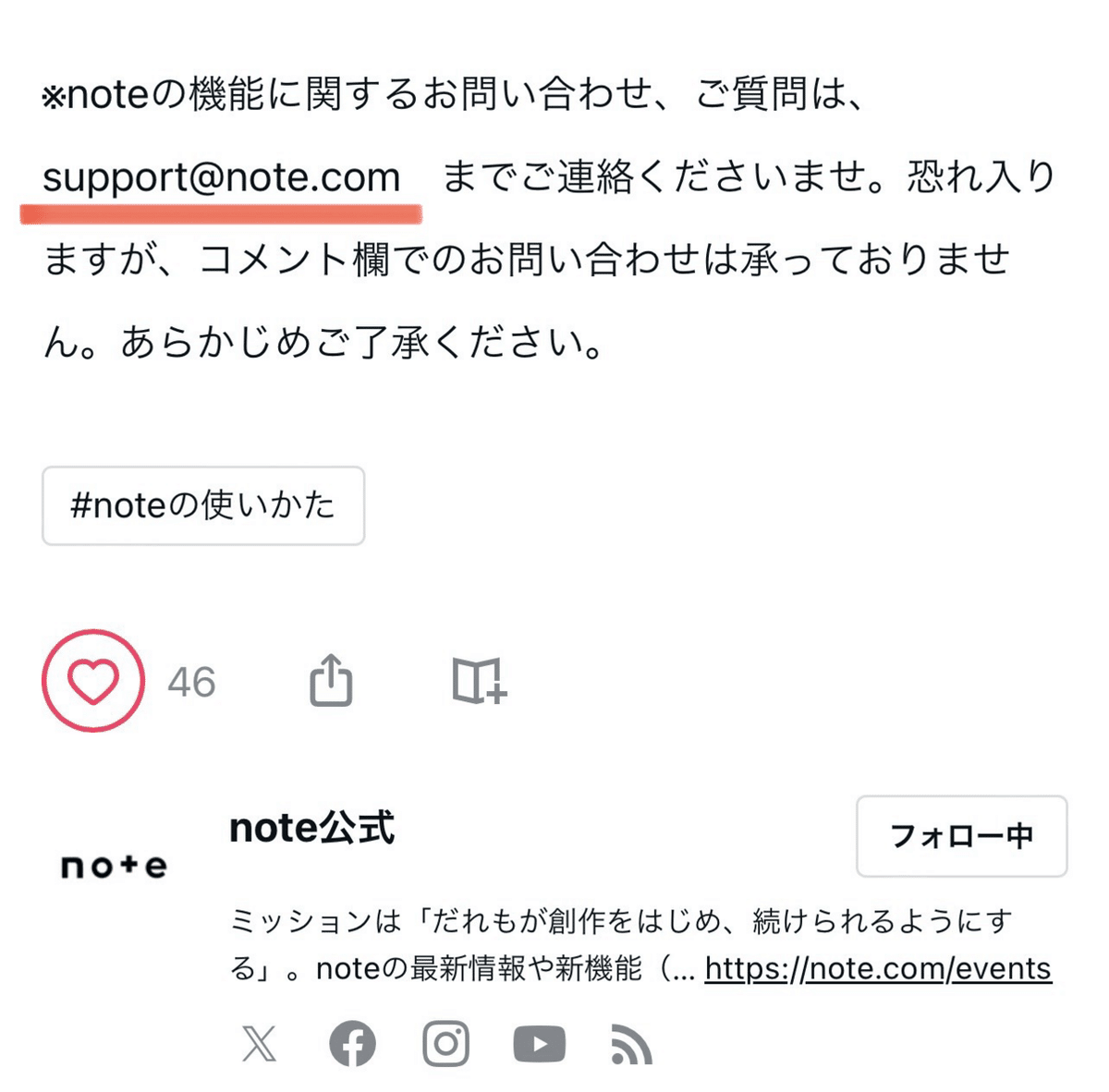
公式サポートページのリンクを貼るので、ここから行くと直接ヘルプセンターにたどり着けます!
👉 noteヘルプセンター
あとは、知りたいことを検索、ケンサク・・・。
とはいえ何を?
4. ピックアップした「ここだけ見ればOK!」のヘルプリンク集
到着したのもつかの間、ヘルプセンターはカテゴリー分けされてますが、大カテゴリー9件、中カテゴリー98件、小カテゴリー431件もあるので、必要な情報を素早く見つけるには検索力が頼りになります。
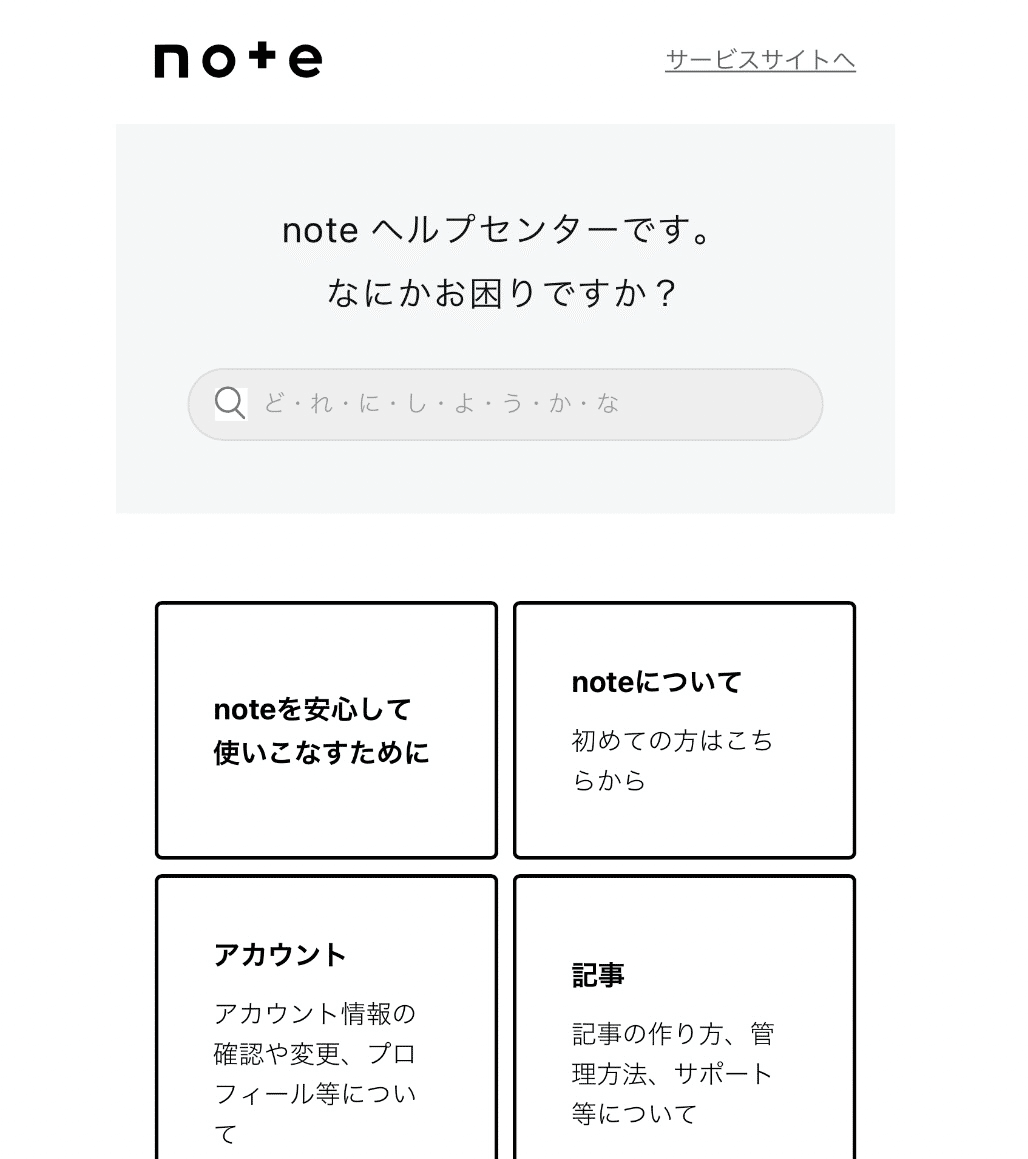
そのため、記事を書く時にどこを見ればいいのか迷ってしまったので「ここだけ見ればOK!」と言えるリンクを厳選しました。
とにかく投稿するために知りたいことは、ヘルプセンターの大カテゴリにある「記事」にほぼ書いてあります。
以下から、公式ページに飛べるので、私みたいになる前に迷わず使ってみてください。
noteヘルプセンター>記事
さらに記事内でも特に重要な項目をまとめました。
記事>はじめての方へ>本文を書く時のポイント
👉本文を書く時のポイント
投稿したくなった人がはじめて読むのに最適な内容。見る側を想定した書き方のポイントなども押さえてあるので参考になります。
記事>エディタ機能
👉 エディタ機能
エディタ機能は、投稿/編集するためには必要ですので
全て使いこなしたいですね!
記事>その他>テキスト記事に埋め込みできるサービス一覧
👉 テキスト記事に埋め込みできるサービス一覧
外部サービスのURLなどを貼り付ける方法です。
この辺りを押さえておくと、スマホからでもかなりスムーズに投稿ができるはずです!💡
まとめ:記事作成のお手伝いツールに
特段検索が苦手なため、調べるのに時間を使うのは仕方ないかなと思ってましたが、同じようにはじめてnoteを書く時に迷った人への道しるべになれば!と記事をまとめてみました。
みなさんが少しでも快適に使えるよう、お役に立てたら嬉しいです。
